为cpolar内网穿透远程办公配置固定连接地址 2-2
系列文章
- 如何通过cpolar内网穿透进行远程办公 1-3
- 如何通过cpolar内网穿透进行远程办公 2-3
- 如何通过cpolar内网穿透进行远程办公 3-3
- 为cpolar内网穿透远程办公配置固定连接地址 1-2
- 为cpolar内网穿透远程办公配置固定连接地址 2-2
上一篇:
在上一篇介绍中,我们在cpolar服务器上建立了属于自己的数据隧道,让我们远程连接内网办公室电脑有了“高速公路”。在这篇文章中,我们将继续对本地cpolar客户端进行设置,为这条“数据高速公路”建立一个出口,让本地cpolar客户端认识这条数据隧道。
想要对已经存在的cpolar配置文件进行重新编辑,我们需要借助其他软件的帮忙。在这则案例中,我们使用的是VS code(Visual Studio Code)。让我们打开VS code,在左上角的“文件”下拉菜单中点击“打开新文件”,并依照cpolar的安装路径找到cpolar的配置文件.yml(默认为C:\Users<用户名文件夹>.cpolar\cpolar.yml)。
在进入.yml配置界面后,我们将保留的TCP隧道参数输入其中,即增加一个remote_addr参数,即下图红框中显示的:
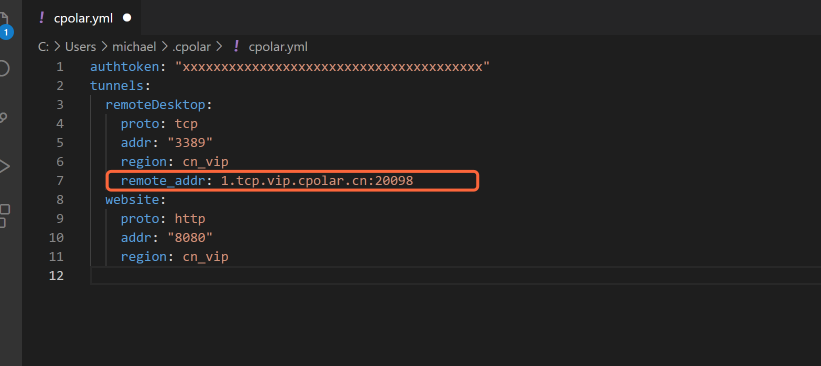
需要注意的是,配置文件对于每行命令的缩进是敏感的,因此在remote_addr输入的新参数,必须与上几行的region、addr等参数缩进一致。在确定输入的命令准确无误后,就可以保存退出了。
为验证我们对cpolar配置文件的修改是否成功,我们需要重新启动cpolar的后台服务,验证隧道是否正常启动。与之前配置cpolar的后台启动一样,我们仍然在Windows搜索栏中输入“服务”。
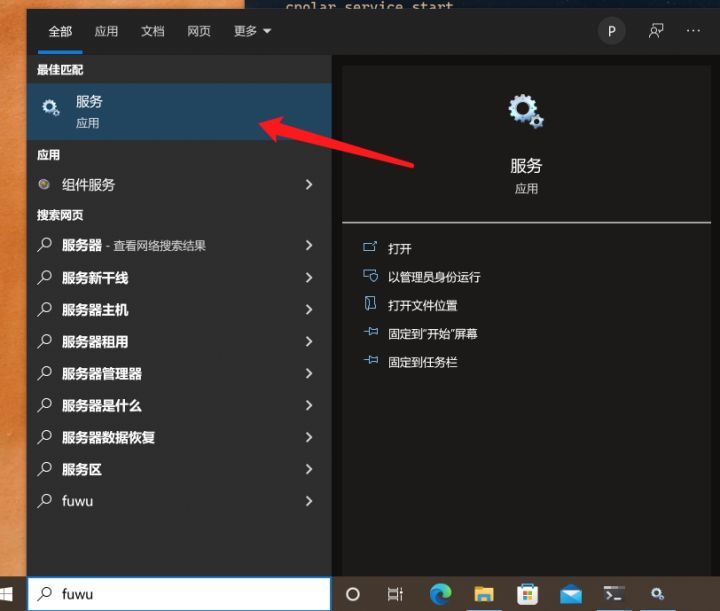
在弹出的“服务列表”框中,找到“cpolar service”选项,右键点击该服务,选择“重新启动。”
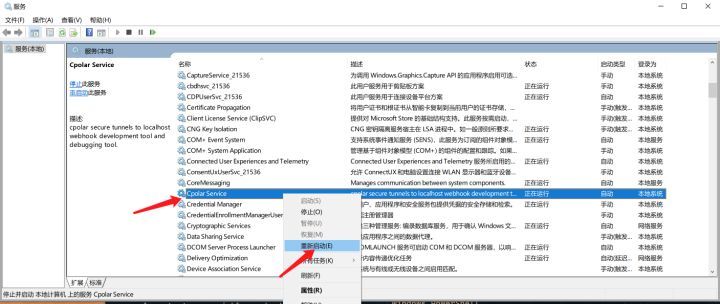
这时本地的cpolar就会重新在后台启动隧道服务,我们只要登录cpolar官网仪表盘,点击左侧的“状态”按钮,查看我们预留的隧道是否随之启动,就能确定我们修改的配置是否有效。只要能在cpolar官网上看到这条隧道(如下图红框所示),就说明远程桌面使用的数据隧道已经成功启动。
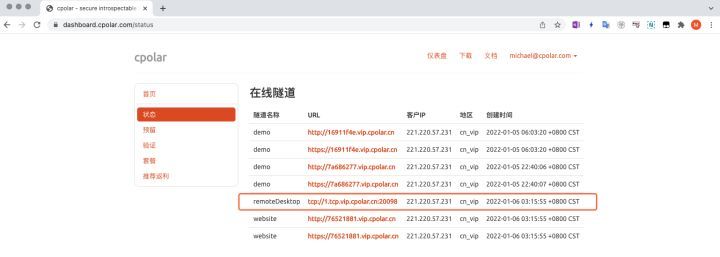
在这些准备工作都完成后,我们就可以尝试使用固定的TCP地址,对处于内网的办公室电脑进行访问了。我们可以在另一台电脑上,通过Windows的搜索框,输入“fqp”启动远程桌面连接服务。
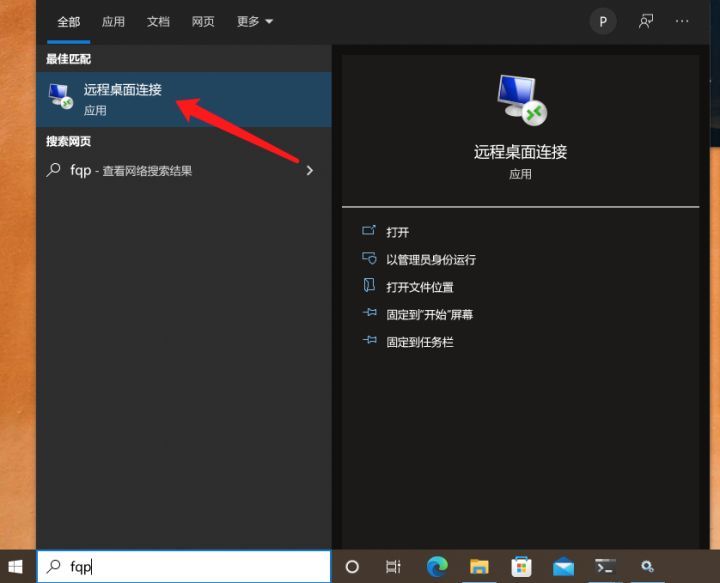
接着在出现的桌面连接界面中,输入我们保留下的TCP地址。
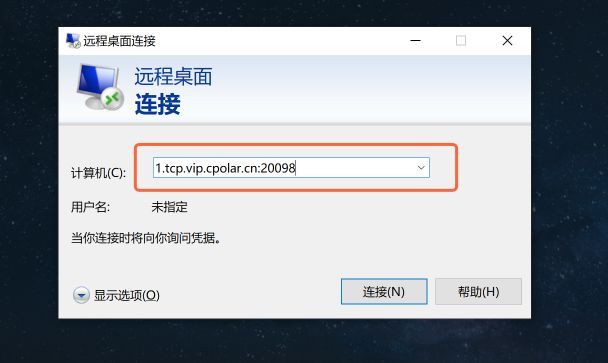
接着,我们就可以在其他电脑上,访问到办公室内网的电脑,即使我们在家里、或者出差在外,都可以在cpolar的帮助下,远程登录办公室电脑访问所需数据,完成远程办公啦。如果您对cpolar的使用有任何疑问,欢迎与我们沟通,我们会为您提供力所能及的帮助。
























 606
606











 被折叠的 条评论
为什么被折叠?
被折叠的 条评论
为什么被折叠?








